目录

作者:西瓜程序猿
主页传送门:西瓜程序猿_ASP.NET Core,ASP.NET,数据库-CSDN博客
官方使用手册:序言 · 宝塔面板手册 · 看云
前言
宝塔Linux面板是提升运维效率的服务器管理软件,目前使用免费的版本功能齐全,已经足够使用了。 [西瓜程序猿]使用阿里云服务器网以CentOS操作系统为例,安装宝塔Linux面板,先远程连接到云服务器,然后执行宝塔面板安装命令,系统会自动安装宝塔面板,安装完成后会返回面板地址、账号和密码 。
如果各位小伙伴有需要购买Linux云服务器,腾讯云和阿里云都是不错的选择,可以点击下方链接进入特惠活动购买哦!有任何问题可以咨询我哈~
阿里云:官方地址
腾讯云:官方地址
一、安装宝塔
先远程连接到云服务器,然后执行下面宝塔面板安装命令,系统会自动安装宝塔面板。[西瓜程序猿]以【CentOS8】系统作为安装宝塔演示。
yum install -y wget && wget -O install.sh http://download.bt.cn/install/install_6.0.sh && sh install.sh
截图:
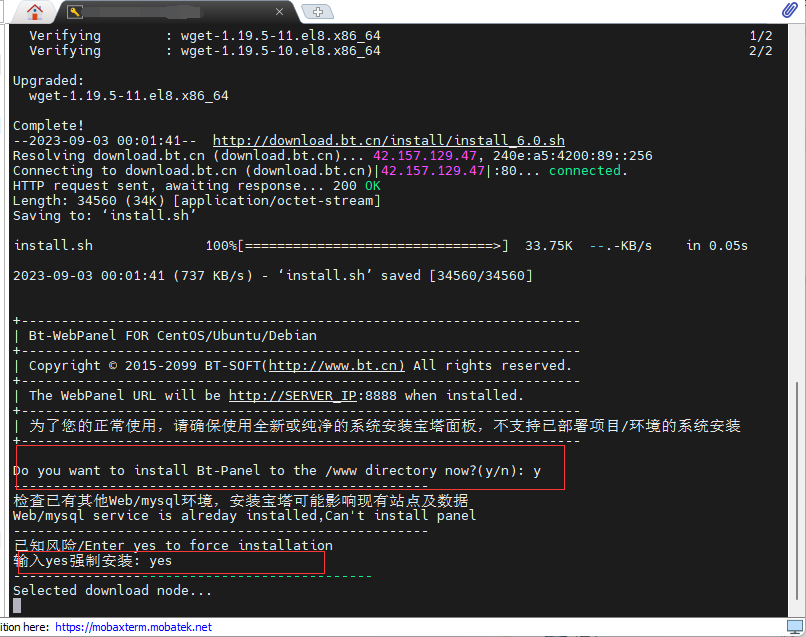
安装成功截图(安装成功会返回外网地址、内网地址、用户名和密码等相关信息,如果通过外网地址还是访问不了,需要在云服务商开启此防火墙端口,看下面操作):

二、宝塔配置
2.1-配置外网访问
最初宝塔面板的端口号是8888,出于安全考虑,现在宝塔面板使用的端口是程序安
装完成后随机生成的端口号,在步骤四图中的面板地址中可以看出,端口号为
40534,注意:这个端口号是随机生成,你的宝塔面板端口号可能不是这个。然后需要在云服务器ECS的安全组中开启宝塔端口号。
(1)登录阿里云/腾讯云,然后点击【控制台】,[西瓜程序猿]以阿里云作为演示。
阿里云:官方地址
腾讯云:官方地址
(2)在【控制台】找到要操作的服务器,可以自己搜索入口。我这边使用的是【云服务器ECS】。


(3)然后找到【安全组】,点击【管理规则】。

(4)点击【手动添加】添加规则。将宝塔随机生成的端口号添加到这里即可。

2.2-允许https加密访问
宝塔面板因默认启用自签证书https加密访问,浏览器将提示不安全,点击【高级】-【继续访问】或【接受风险并继续】访问即可。

三、宝塔管理
3.1-宝塔登录
(1)在浏览器输入宝塔安装成功后返回的【外网访问地址】进行登录。

(2)将滚动条划到最底部,然后勾线【我已阅读并同意“《用户协议》”】,在点击【进入面板】。

(3)绑定宝塔账号,输入账号密码进行登录,如果没有宝塔账号可以点击【未有账号,免费注册】。

登录成功截图:

3.2-安装LNMP环境
(1)推荐以下一键套件,请按需选择或在【软件管理】页面中自动选择,推荐安装【LNMP】。

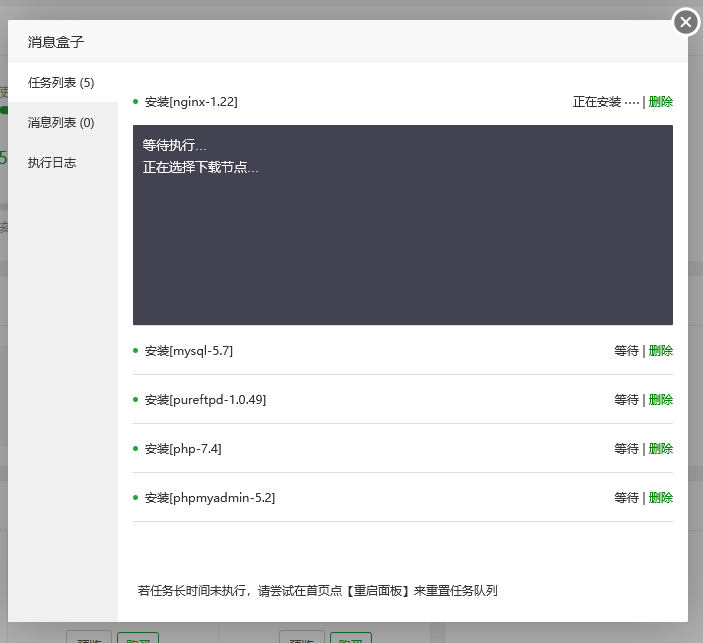
安装完成截图:
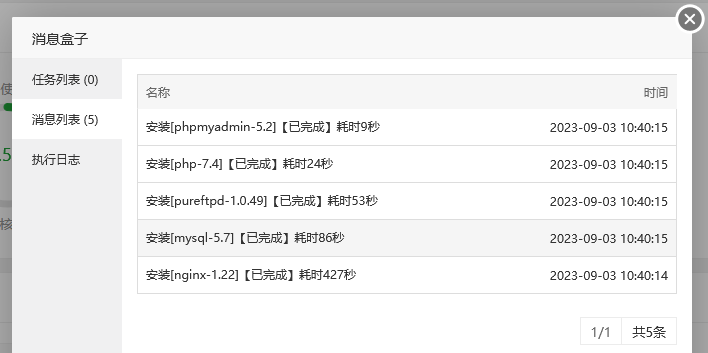
3.3-面板基础设置
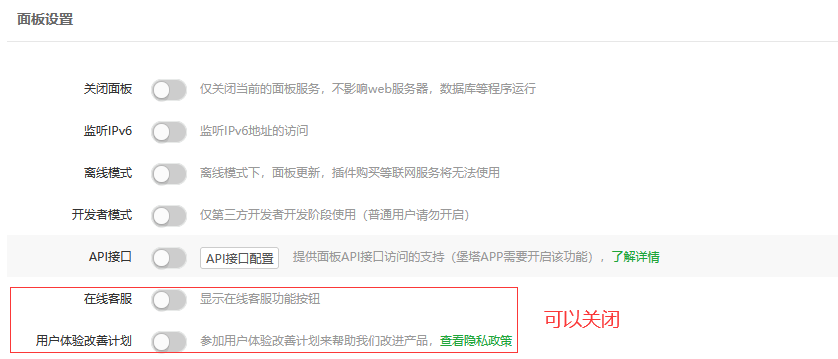
3.4-配置消息预警通知
(1)点击【告警设置】,除了【短信】需要另外付费,其他都是免费配置的,大家根据自己需求进行配置即可。

(2)然后再【告警列表】可以配置要告警的信息,根据自己需求进行配置即可。
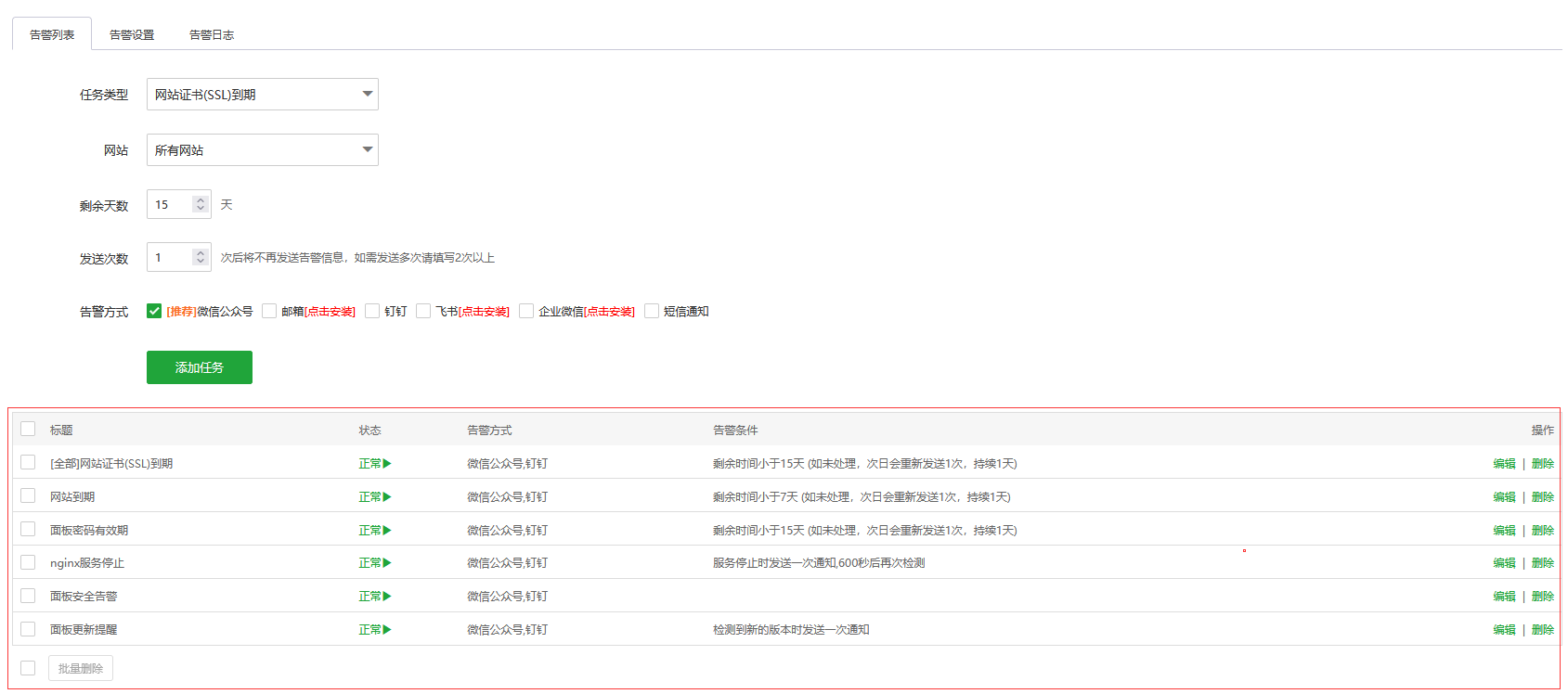
3.5-绑定域名
(1)在云服务器域名管理可以添加一个域名或者子域名进行解析。

(2)然后再宝塔的【面板设置】——>【安全设置】——>【绑定域名】,将新增的域名或者子域名添加到这里即可(我这边访问的时候需要域名+端口才能访问,不知道大家需不需要呢?)。
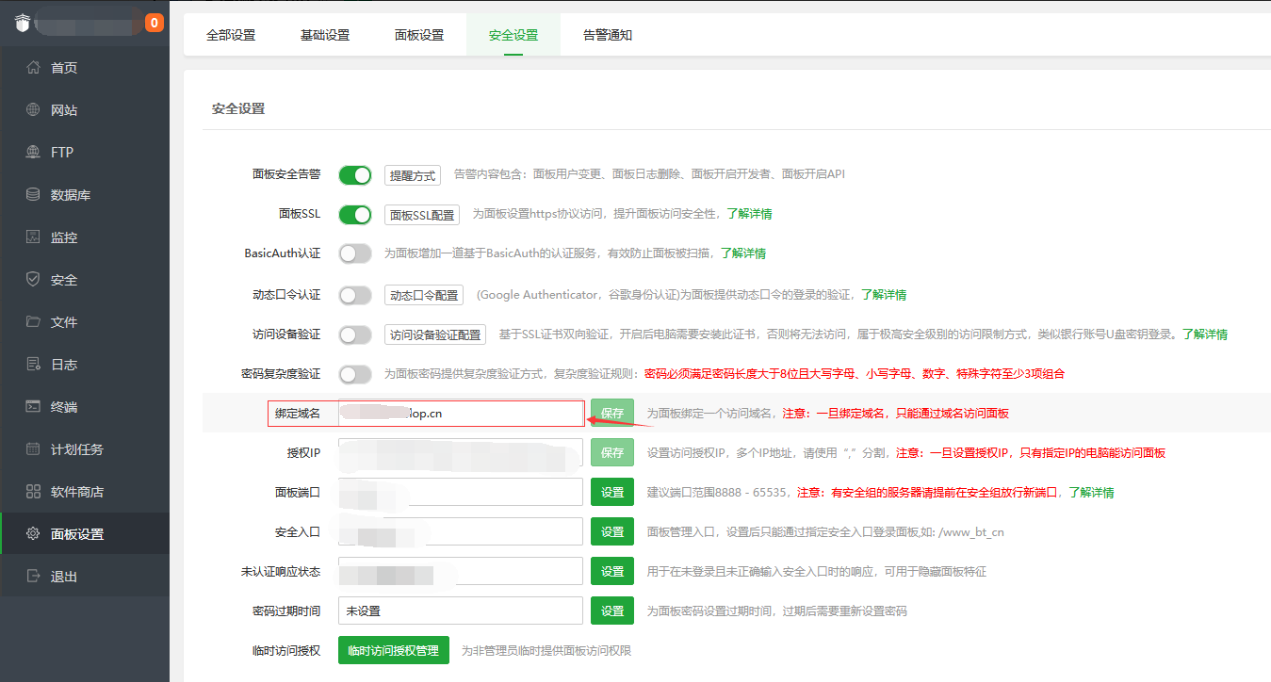
版权声明:本文为原创文章,版权归 [西瓜程序猿] 所有,转载请注明出处,有任何疑问请私信咨询。
原文链接:https://blog.csdn.net/2301_79251107/article/details/132664046